Benq PV3200PT [37/55] Меню настр цветов
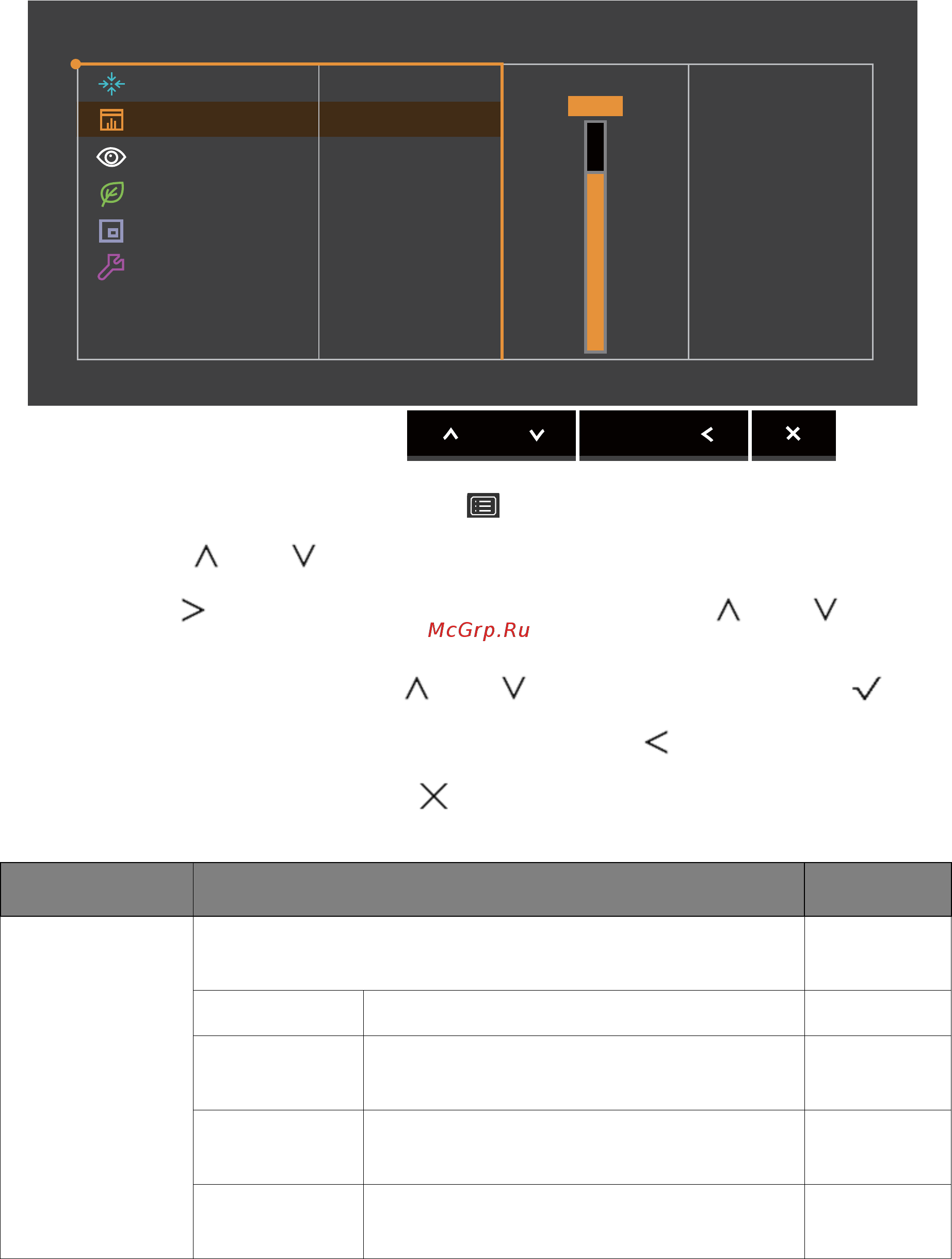
37 Перемещение по главному меню
Меню Настр. цветов
В меню могут быть доступны разные параметры в зависимости от источников
входного сигнала, функций и настроек. Недоступные параметры меню будут
иметь серый цвет. Недоступные клавиши будут отключены, а соответствующие
значки экранного меню пропадут. Для моделей без определенных функций их
настройки и соответствующие элементы не будут отображаться в меню.
1. В меню горячих клавиш выберите (Меню).
2. Нажатием или выберите Настр. цветов.
3. Нажмите , чтобы войти в подменю, затем нажатием или
выберите пункт меню.
4. Для регулировки нажимайте или , а для выбора нажимайте .
5. Чтобы вернуться к предыдущему меню, нажмите .
6. Для выхода из меню нажмите .
80
Display
Color Adjustment
Ergonomics
Eco
PIP/PBP
System
Mode: Standard
Color Mode
Brightness
Contrast
Sharpness
Color Temp.
Gamma
Color Gamut
Hue
Brightness
Элемент Назначение Диапазон
Цвет. режим Выберите цветовой режим, который лучше всего
соответствует типу изображений на экране.
Стандарт Для основных ПК-приложений.
Rec. 709 Для лучшей цветопередачи сигнала
стандарта Rec. 709.
EBU Для лучшей цветопередачи сигнала
стандарта EBU.
SMPTE-C Для лучшей цветопередачи сигнала
стандарта SMPTE-C.
Содержание
- Авторское право 2
- Безопасность электропитания 2
- Ограниченная гарантия 2
- Уход и очистка 2
- Benq ecofacts 3
- Обслуживание 3
- Авторское право 2 4
- Максимально эффективная работа с монитором benq 21 4
- Начало работы 5 4
- Начальные сведения о мониторе 7 4
- Перемещение по главному меню 34 4
- Порядок регулировки параметров монитора 27 4
- Содержание 4
- Установка аппаратного обеспечения монитора 10 4
- Устранение неполадок 52 4
- Начало работы 5
- Видеокабель hdmi 6
- Держатель проводов 6
- Кабель usb 6
- Контроллер osd 6
- Отчет о заводской калибровке 6
- Вид спереди 7
- Датчик света eco датчик 2 кнопки управления 3 кнопка питания 7
- Начальные сведения о мониторе 7
- Вид сзади 8
- Подключение 9
- На рабочем столе освободите место и постелите что нибудь мягкое например упаковочный материал из коробки монитора чтобы не повредить монитор и экран 10
- Поворачивайте подставку по часовой стрелке до упора 10
- Подсоедините подставку монитора 10
- Подсоедините подставку монитора к основанию монитора как показано обязательно совместите стрелку на конце подставки со стрелкой на мониторе 10
- Положите монитор экраном вниз на ровную чистую поверхность застеленную мягким материалом 10
- Установка аппаратного обеспечения монитора 10
- Подключите видеокабель от пк 11
- Или 12
- Подключите устройства usb 12
- Подключите контроллер osd к монитору 13
- Подсоедините шнур питания к монитору 13
- Установите карту памяти 13
- Подключение к сети и включение питания 14
- Укладка кабелей 14
- Отсоединение подставки и основания 15
- Подготовьте монитор и освободите место на столе 15
- Снимите основание монитора 15
- Снимите подставку монитора 15
- Регулировка высоты монитора 17
- Чтобы отрегулировать высоту монитора возьмите его за левый и правый края и опустите или поднимите на нужную высоту 17
- Поверните дисплей 18
- Поверните монитор на 90 градусов по часовой стрелке как показано 18
- Поворот монитора 18
- Полностью выдвиньте монитор вверх и наклоните его 18
- Отрегулируйте нужный угол обзора монитора 19
- Регулировка угла обзора 19
- Установите монитор под нужным углом отрегулировав наклон поворот и высоту подробности см в технических характеристиках устройства 19
- Выключите жк монитор и питание и только после этого отсоединяйте кабели 20
- Для завершения установки выполните инструкции приведенные в руководстве на купленный вами кронштейн настенного крепления 20
- Использование комплекта для установки монитора 20
- На задней стенке вашего жк монитора имеется соответствующее стандарту vesa крепление со 100 мм вырезом в который устанавливается кронштейн настенного крепления перед началом работы с монтажным комплектом внимательно ознакомьтесь с мерами предосторожности 20
- Отверните винты на задней крышке 20
- Правила техники безопасности 20
- Снимите подставку монитора 20
- Убедитесь что материал стены и стандартная скоба кронштейна настенного крепления покупается отдельно имеют достаточную прочность чтобы выдержать вес монитора данные о весе см в технических характеристиках устройства 20
- Установите монитор и комплект для крепления монитора на стену с плоской поверхностью 20
- Максимально эффективная работа с монитором benq 21
- Установка драйвера монитора на новом компьютере 22
- Обновление драйвера при замене старого монитора 23
- Порядок установки в системах с windows 10 24
- Порядок установки в системах с windows 8 8 25
- Порядок установки в системах с windows 7 26
- Панель управления 27
- Порядок регулировки параметров монитора 27
- Контроллер osd 28
- Основные операции с меню 30
- Настройка горячих клавиш 32
- Регулировка цвета дисплея 32
- Выбор видеоисточника в режиме pip pbp 33
- Выбор подходящего режима изображения 33
- Регулировка подсветки 33
- Регулировка соотношения сторон изображения 33
- Перемещение по главному меню 34
- Меню дисплей 35
- Меню настр цветов 37
- Возможны следующие цветовые режимы и параметры отображения 41
- Доступные параметры регулировки цвета могут быть разными в зависимости от установленного вами 41
- Доступные пункты меню для каждого цветового режима 41
- Параметр 41
- Цвет режи 41
- Цвет режим 41
- Меню эргономика 42
- Меню eco 44
- Меню pip pbp 46
- Меню система 48
- Устранение неполадок 52
- Часто задаваемые вопросы 52
- Нужна дополнительная помощь 55
Похожие устройства
- Benq SW320 Инструкция по эксплуатации
- Benq XL2540 Zowie Инструкция по эксплуатации
- Benq XL2730 Zowie Инструкция по эксплуатации
- Digma R3 Black Инструкция по эксплуатации
- Huawei WATCH 2 Sport Bluetooth Black (LEO-BX9 ) Инструкция по эксплуатации
- Huawei WATCH 2 Sport LTE Orange (LEO-DLXX) Инструкция по эксплуатации
- Huawei WATCH 2 Sport LTE Black (LEO-DLXX) Инструкция по эксплуатации
- HTC U Ultra 128Gb Brilliant Black Инструкция по эксплуатации
- Acer Veriton X4110G (DT.VMAER.032) Инструкция по эксплуатации
- HP 260 G2 Mini 1EX72ES Инструкция по эксплуатации
- HP 260 G2 Mini 1EX33ES Инструкция по эксплуатации
- Lenovo 510S-08ISH (90FN003DRS) Инструкция по эксплуатации
- Lenovo H30-05 (90BJ00D8RS) Инструкция по эксплуатации
- Lenovo С20-05 (F0B3007SRK) Инструкция по эксплуатации
- Lenovo C20-00 (F0BB00RTRK) Инструкция по эксплуатации
- Acer C24-760 DQ.B7EER.004 Инструкция по эксплуатации
- Acer C24-760 DQ.B8GER.003 Инструкция по эксплуатации
- Sony Xperia XA1 Ultra Dual Black (G3212) Инструкция по эксплуатации
- Sony Xperia XA1 Ultra Dual White (G3212) Инструкция по эксплуатации
- Sony Xperia XA1 Ultra Dual Pink (G3212) Инструкция по эксплуатации
Скачать
Случайные обсуждения
Ответы 1
Какие меры безопасности необходимо соблюдать при использовании устройства BenQ?
2 года назад
![Benq PV3200PT [37/55] Меню настр цветов](/img/pdf.png)